微星笔记本怎么关闭安全启动 微星笔记本secure boot怎么关闭
有些用户在使用微星笔记本时,可能需要关闭Secure Boot功能,比如要安装其他版本的操作系统。Secure Boot是一项保护计算机安全的技术,但有时候也会对用户的一些操作造成限制。了解微星笔记本怎么关闭安全启动成为了一项重要的技能。本文将详细介绍微星笔记本secure boot怎么关闭的教程。
一、进bios方法
1、在开机过程中连续快速按下delete按键进入到BIOS界面。

2、或者启动Windows电脑,点击【开始】菜单,选择【设置】以进入Windows设置页面,点击【更新和安全】。
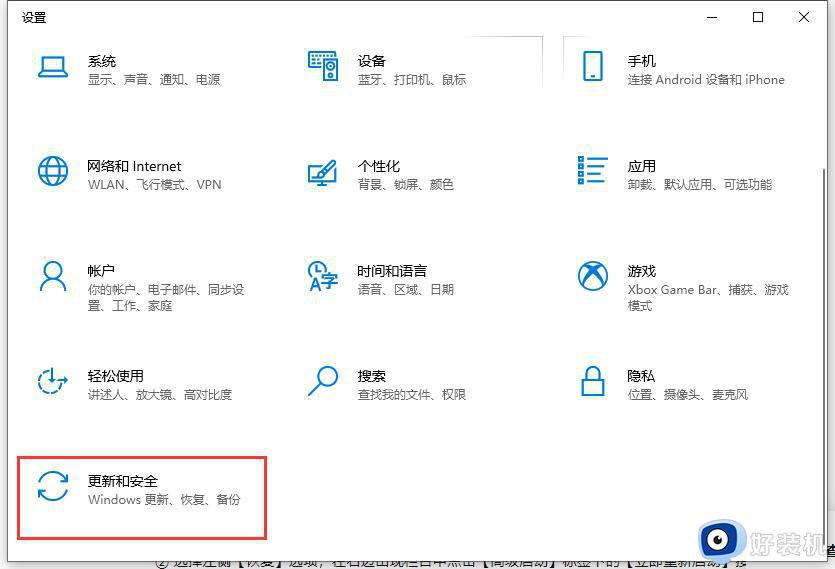
3、选择左侧【恢复】选项,在右边出现栏目中点击【高级启动】标签下的【立即重新启动】按钮。
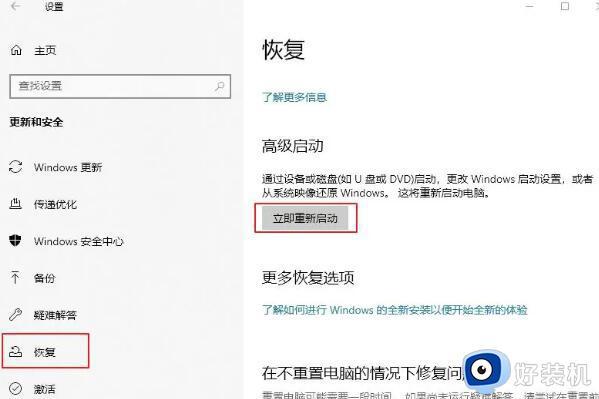
4、接下来电脑将会重启进入到“选择一个选项”界面。选择【疑难解答】-【高级选项】-【UEFI固件设置】。之后电脑将重启并进入到UEFI BIOS设置界面。
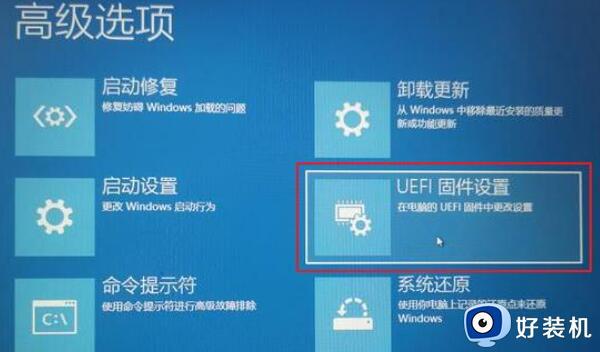
二、禁用安全启动(Secure Boot)
1、进入到UEFI BIOS中以后,如果BIOS是处于Easy Mode(简单模式),可以按 【F7 】进入高级模式(Advanced Mode)。
2、跳转到【SETTINGS】(设置)>【Advanced】(高级)>【Windows OS Configuration】(Windows操作系统配置),之后将【Secure Boot】设置为【Disabled】。
3、保存设置并重启电脑。
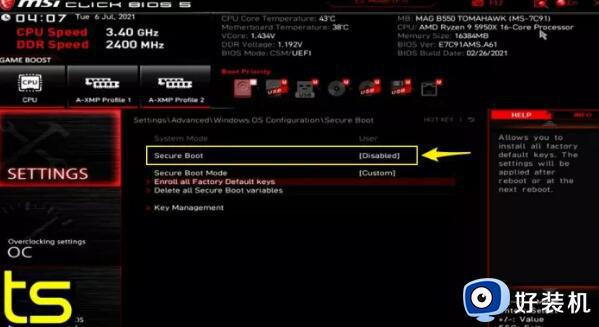
以上是微星笔记本怎么关闭安全启动的方法,如有需要,用户可以按照小编的步骤进行操作,希望这篇文章能对大家有所帮助。
微星笔记本怎么关闭安全启动 微星笔记本secure boot怎么关闭相关教程
- 微星主板的Secure Boot功能形同虚设:只为满足运行微软Win11需要
- 微星笔记本怎么进入u盘启动 微星笔记本进入bios设置u盘启动步骤
- 微星主板怎样开启TPM2.0 微星板开启TPM2.0的步骤
- 三星笔记本小键盘怎么启动 三星笔记本小键盘如何开启
- 微星笔记本电脑如何进入任务管理器 笔记本电脑怎么进入任务管理中心
- 笔记本开机自启动的软件怎么关闭 笔记本怎样关闭软件开机自启动
- 笔记本玩星际争霸无法全屏怎么办 笔记本玩星际争霸不能全屏解决方法
- 三星笔记本按f几进入u盘启动 三星u盘启动按哪个键
- 炫龙笔记本如何关闭键盘灯 炫龙笔记本怎么关闭键盘灯
- 笔记本电脑怎么关闭安全中心通知 笔记本安全中心如何关闭所有通知消息
- 电脑无法播放mp4视频怎么办 电脑播放不了mp4格式视频如何解决
- 电脑文件如何彻底删除干净 电脑怎样彻底删除文件
- 电脑文件如何传到手机上面 怎么将电脑上的文件传到手机
- 电脑嗡嗡响声音很大怎么办 音箱电流声怎么消除嗡嗡声
- 电脑我的世界怎么下载?我的世界电脑版下载教程
- 电脑无法打开网页但是网络能用怎么回事 电脑有网但是打不开网页如何解决
电脑常见问题推荐
- 1 b660支持多少内存频率 b660主板支持内存频率多少
- 2 alt+tab不能直接切换怎么办 Alt+Tab不能正常切换窗口如何解决
- 3 vep格式用什么播放器 vep格式视频文件用什么软件打开
- 4 cad2022安装激活教程 cad2022如何安装并激活
- 5 电脑蓝屏无法正常启动怎么恢复?电脑蓝屏不能正常启动如何解决
- 6 nvidia geforce exerience出错怎么办 英伟达geforce experience错误代码如何解决
- 7 电脑为什么会自动安装一些垃圾软件 如何防止电脑自动安装流氓软件
- 8 creo3.0安装教程 creo3.0如何安装
- 9 cad左键选择不是矩形怎么办 CAD选择框不是矩形的解决方法
- 10 spooler服务自动关闭怎么办 Print Spooler服务总是自动停止如何处理
